Reklama
Nebolo by pekné poznať vonkajšiu teplotu jednoducho tým, že sa pozriete na farbu svetla na nočnom stolíku? Alebo viete, keď váš teenager ide nad povolenú rýchlosť? S programom Stringify môžete robiť všetky tieto veci a oveľa viac priamo zo svojho inteligentného zariadenia.
Čo je Stringify?
Prvýkrát predstavený v decembri 2015 je cieľom spoločnosti Stringify zjednodušiť a automatizovať naše prepojené životy. Podobne ako IFTTT Príručka The Ultimate IFTTT: Použite najvýkonnejší nástroj na webe ako profesionálIf This Then That That, tiež známy ako IFTTT, je bezplatná webová služba, ktorá umožňuje spoluprácu aplikácií a zariadení. Nie ste si istí, ako zostaviť applet? Postupujte spolu s týmto sprievodcom. Čítaj viac Funkcia Stringify umožňuje každodenným používateľom vytvárať reťazce vyhlásení nazývané Flows, ktoré sa spúšťajú automaticky na základe zmien v iných webových službách.
Pripojením vašich obľúbených inteligentných zariadení, ako sú automatický, hniezdo 7 trikov automatizácie spoločnosti Nest, aby ste znížili účet za vykurovanie na polovicu Keby bol termostat Nest v každej domácnosti, mal by najväčší dopad na spotrebu energie v histórii; a mohlo by vám to ušetriť viac peňazí, než si viete predstaviť. Tu je návod. Čítaj viac , Philips Hue Philips Hue Alternatívy, ktoré si to skutočne zaslúžiaSystém Philips Hue stojí na čele poplatkov, pokiaľ ide o inteligentné osvetlenie, ale existujú aj hodné alternatívy. Vybrali sme tri, ktoré ponúkajú rovnakú základnú sadu funkcií a hackernosť. Čítaj viac a Fitbit s digitálnymi službami ako Dropbox, Twitter a Facebook môžete vytvárať výkonné automatizačné zážitky.
Na rozdiel od IFTTT, s Stringify môžete vytvoriť viac akcií z jedného spúšťača, takže to nie je len variácia jedna ku jednej. A vďaka nedávnej aktualizácii aplikácie môžu používatelia Stringify teraz zdieľať toky s rodinou a priateľmi a zdieľať ich prostredníctvom sociálnych médií.
Ešte lepšie je, že služba Stringify obsahuje kolekciu aplikácie Flow priamo v aplikácii, ktorú môžete klepnutím aktivovať alebo prispôsobiť, aby ste nezačali úplne od nuly.
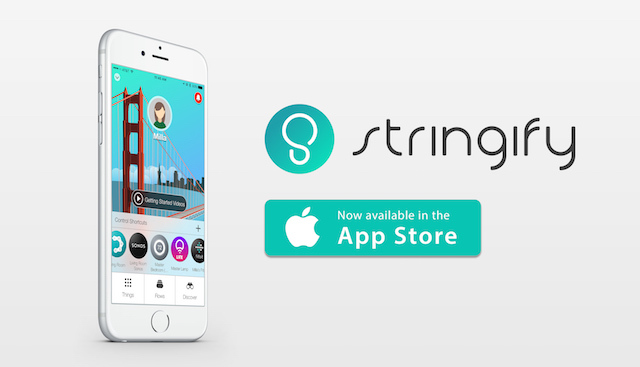
V súčasnosti je Stringify k dispozícii iba pre iOS, hoci aplikácia pre Android je pripravená čoskoro. Po stiahnutí položky Stringify [No Longer Available] z App Store sa zobrazí výzva na vytvorenie bezplatného účtu a overenie vašej e-mailovej adresy.
Aplikácia Stringify obsahuje štyri hlavné sekcie: Veci, Toky, Ovládacie skratky a Objavovať.
Veci sú fyzické a digitálne položky, ktoré môžete použiť na vytvorenie svojich tokov. Mnohé z najpopulárnejších inteligentných zariadení pre domácnosť sú kompatibilné s programom Stringify, vrátane Nest, Philips Hue, Sonos a ďalších. Medzi ďalšie fyzické produkty, ktoré pracujú s programom Stringify, patria Fitbit, Misfit a Netatmo 6 najlepších inteligentných monitorov a senzorov kvality vzduchu pre váš domovTieto inteligentné monitory a senzory kvality vnútorného vzduchu pomáhajú zaistiť, aby bol váš domáci vzduch čo najbezpečnejší. Čítaj viac .
Medzi digitálne veci môžu patriť Evernote, Twitter, Instagram a ďalšie. Môžete tiež vytvárať toky, ktoré používajú systém upozornení, polohu a e-mail v telefóne.
Pridanie vašich vecí
Stringify musí vedieť čo veci sú k dispozícii u vás doma. Najlepším spôsobom, ako to dosiahnuť, je vybrať „Nový“ v pravom hornom rohu hlavnej obrazovky Veci. Odtiaľ uvidíte aktuálny zoznam fyzických a digitálnych položiek. V tomto zozname si tiež všimnete niekoľko farebných tlačidiel vrátane modrého, zeleného, oranžového a fialového.
Ak chcete pripojiť novú položku, vyberte ju zo zoznamu. Na ďalšej obrazovke klepnite na „Pripojiť“. Odteraz budete požiadaní o overenie svojho účtu pre vec, ktorú chcete pridať. Keď sú aktivované, fyzické a digitálne položky sa automaticky pridajú na stránku Veci.

Pár slov o týchto tlačidlách. Tlačidlá Stringify vám poskytujú okamžitú kontrolu nad akýmkoľvek tokom. Rovnako ako všetky ostatné veci, pripojte ju ako spúšťač do svojho toku a tlačidlo Stringify sa automaticky zobrazí v priečinku Moje veci.
O týchto tokoch
Po pridaní niekoľkých vecí prejdite na stránku toky str. Odtiaľ uvidíte bežiaci zoznam tokov plus odkaz na začiatočné toky. Posledné uvedené sú procesy odporúčané spoločnosťou Stringify pre nových používateľov.
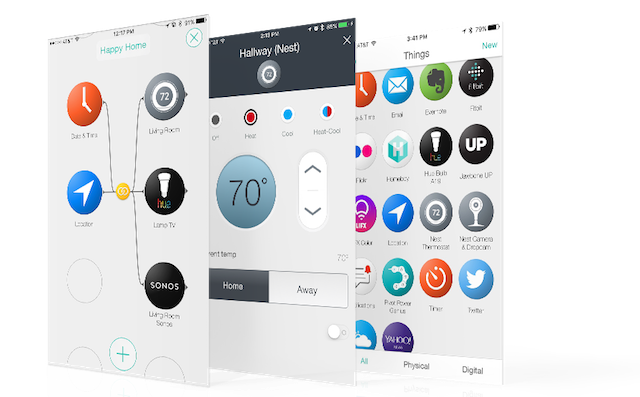
Toky môžu mať mnoho podôb. Najzákladnejší tok je, keď existuje jeden Trigger a jeden Action. Ak chcete ďalej vylepšiť svoj tok, môžete tiež pridať podmienky iba v prípade, že. Alebo môžete rozšíriť tok pridaním ďalších akcií. Ak chcete nastaviť toky, začnite výberom položky Veci tým, že ich uvediete v poradí, v akom by sa mali uskutočniť.
Príklady:
- Základné - získajte správu o počasí po východe slnka.
- Iba v prípade - keď je východ slnka, získajte správu o počasí, iba ak som doma.
- Ďalšie akcie - Keď bude svitanie, získajte správu o počasí a pošlite mi správu e-mailom.
Ovládajte klávesové skratky a objavujte
Po chvíli pravdepodobne budete mať do Stringify veľa vecí a tokov. Pri niektorých z nich ich môžete aktivovať ručne. Tu je miesto Ovládacie skratky Vstúpte. Dôležité odkazy a toky môžete pridať priamo na domovskú obrazovku služby Stringify, aby ste k nim mali jednoduchý prístup.
Discover je to len miesto, kde nájdete nové toky, ktoré môžete pridať. Tento zoznam sa často mení, keď sa služba Stringify stáva kompatibilnou s viacerými vecami. Pravidelne kontrolujte aktualizácie.
Uľahčite si život s týmito príkladmi
Teraz, keď sme vám poskytli prehľad služby Stringify, je čas začať pracovať a pridať niekoľko tokov súvisiacich s domácou automatizáciou, ktoré by vám mohli byť užitočné. Pri každom z týchto príkladov sa predpokladá, že ste už pridali potrebné fyzické položky a nastavili ich ako veci v Stringify.
Svetlá svietia v určitom čase
Pri tomto cvičení sa ubezpečíme, že naše Svetlá Philips Hue Osvetlite svoj domov inteligentnou cestou pomocou Philips HueAk si môžete dovoliť počiatočné výdavky, nenájdete na trhu lepšie podporovaný a užívateľsky prívetivý inteligentný systém osvetlenia. Čítaj viac sa zapínajú okamžite pri západe slnka.
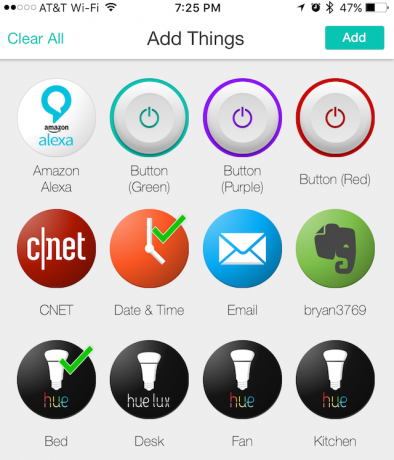
- Prejdite do sekcie Toky a v pravom hornom rohu vyberte možnosť Vytvoriť.
- Ďalej vyberte položku „Name your flow“ a pomenujte túto úlohu. Nazývame to „Sunset Hue“.
- Zasiahnite znak „+“ v dolnej časti obrazovky.
- Na obrazovke Výber vecí skontrolujte ikony dátumu a času a svetla Philips Hue, ktoré chcete použiť. V tomto príklade vyberieme svetlo s názvom Posteľ.
- Kliknite na tlačidlo Pridať.
- Na stránke prázdneho plátna potiahnite ikonu Dátum a čas do kruhu. To isté urobte s ikonou Philips Hue.
- Vyberte dátum a čas. V časti Spúšťače vyberte možnosť „Západ slnka“ a potom položku Uložiť.
- Vyberte posteľ. V časti Akcie vyberte možnosť „Zapnúť svetlo“. Hit Save.
- Na stránke Sunset Hue potiahnite prst z ikony Dátum a čas na ikonu Posteľ. Hit Enable.
Philips Hue White A19 60 W ekvivalentná inteligentná štartovacia súprava žiaroviek (2 A19 60 W biele žiarovky a 1 náboj kompatibilný s Amazon Alexa Apple HomeKit a Google Assistant)Philips Hue White A19 60 W ekvivalentná inteligentná štartovacia súprava žiaroviek (2 A19 60 W biele žiarovky a 1 náboj kompatibilný s Amazon Alexa Apple HomeKit a Google Assistant) Kúpte si teraz na Amazone
V časti Flows sa teraz zobrazí „Sunset Hue“. Teraz, každý deň, keď slnko zapadá, svetlo postele sa rozsvieti.
Dostanete upozornenie, keď prekročíte rýchlostný limit
V tomto príklade dostanete e-mail zakaždým, keď bude vaše auto jazdiť rýchlosťou 70 míľ za hodinu (MPH) alebo viac pomocou inteligentného automatického zariadenia.
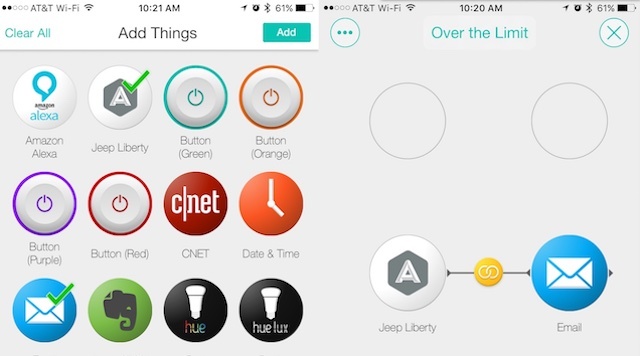
- Prejdite do sekcie Toky a v pravom hornom rohu vyberte možnosť Vytvoriť.
- Ďalej vyberte položku „Name your flow“ a pomenujte túto úlohu. Hovoríme tomu „Nad limit“.
- Zasiahnite znak „+“ v dolnej časti obrazovky.
- Na obrazovke Výber vecí skontrolujte ikony pre položky Automaticky a E-mail.
- Kliknite na tlačidlo Pridať.
- Na prázdnej plátnovej stránke presuňte ikonu Automaticky do kruhu naľavo. Na pravej strane presuňte ikonu E-mail.
- Vyberte možnosť Automaticky. V časti Spúšťač vyberte možnosť „Zistené prekročenie rýchlosti“ v časti „Kedy (k tomu dôjde)“ a stlačte Uložiť.
- Na stránke Nad limit presuňte prst z ikony Automaticky do ikony E-mail.
- Vyberte ikonu E-mail. V časti Akcie vyberte možnosť „Poslať mi e-mail“. Kliknite na „+“ vedľa položky Predmet a vyberte možnosť „Zistenie prekročenia rýchlosti na“ a potom kliknite na Hotovo. Potom kliknite na znak „+“ vedľa položky Správa a vyberte možnosť „Rýchlosť MPH“ a potom položku Hotovo.
- Kliknite na tlačidlo Uložiť.
- Povoľte tok s názvom „Nad limit“.
Automaticky: Pripojený adaptér do auta, diagnostika motora a detekcia havárií, kompatibilný s Amazon EchoAutomaticky: Pripojený adaptér do auta, diagnostika motora a detekcia havárií, kompatibilný s Amazon Echo Kúpte si teraz na Amazone
V časti Flows sa teraz zobrazuje položka „Nad limit“. Keď vodič vášho vozidla prekročí 70 MPH, dostanete e-mail s informáciou o polohe a rýchlosti.
Pri určitej teplote zohrejte teplo
Pre toto cvičenie upravíme teplotu hniezdo Hľadáte kúpiť inteligentný termostat? 5 alternatív NestPokiaľ ide o reguláciu teploty vášho domu, inteligentný termostat Nest je kráľ, ale existuje veľa možností. Tu je 5, mali by ste zvážiť, či hľadáte nákup. Čítaj viac v suteréne o 2 stupne Fahrenheita, keď teplota v miestnosti klesne na 68 stupňov Fahrenheita.
- Prejdite do sekcie Toky a v pravom hornom rohu vyberte možnosť Vytvoriť.
- Ďalej vyberte položku „Name your flow“ a pomenujte túto úlohu. Nazývame to „Zmena teploty“.
- Zasiahnite znak „+“ v dolnej časti obrazovky.
- Na obrazovke Výber vecí skontrolujte ikony pre počasie a sieň hniezda.
- Kliknite na tlačidlo Pridať.
- Na prázdnej plátnovej stránke presuňte ikonu Počasie do kruhu naľavo. Na pravej strane presuňte ikonu Nest Basement.
- Vyberte Počasie. V časti Spúšťač vyberte v časti „Kedy (k tomu dôjde)“ možnosť „Teplota klesne pod“. Pod teplotou pridajte 68 stupňov a stlačte Uložiť.
- Vyberte ikonu Nest Basement. V časti Akcie vyberte položku „Warm Up“ a zvýšte teplotu o 2 stupne. Hit Save.
- Na stránke Sunset Hue potiahnite prst z ikony Počasie do ikony Nest Basement. Hit Enable.
Google, T3007ES, termostat Nest Learning, 3. generácia, inteligentný termostat, nehrdzavejúca oceľ, spolupracuje s AlexomGoogle, T3007ES, termostat Nest Learning, 3. generácia, inteligentný termostat, nehrdzavejúca oceľ, spolupracuje s Alexom Kúpte si teraz na Amazone $203.99
V časti Flows sa teraz zobrazuje „Zmena teploty“. Keď teplota v suteréne klesne na 68 stupňov Fahrenheita, hniezdo zvýši teplotu o 2 stupne Fahrenheita.
Budúcnosť
Stringify je sľubná nová služba. V krátkom čase zvýšila kompatibilitu s niektorými z najpopulárnejších inteligentných zariadení na trhu. Bude zaujímavé sledovať, aké nové integrácie sa pridajú v nasledujúcich mesiacoch.
Softvér pre domácu automatizáciu sa stáva veľmi veľkým problémom a produkty ako Stringify sú na čele. Ak chcete, aby bol váš život oveľa jednoduchší, vyberte si aplikácie ako IFTTT a Stringify. Nikdy nebudete vedieť, čo by ste mohli nájsť ďalej.
Bryan Wolfe miluje nové technológie. Zameriava sa na produkty Apple a Windows, ako aj na inteligentné domáce prístroje. Keď sa nehrá s najnovším smartfónom alebo tabletom, nájdete ho, ako sleduje Netflix, HBO alebo AMC. Alebo vyskúšajte riadenie nových automobilov.